چه باید بدانیم
- پس از مشاهده عکس، آن را در صفحه Friends نگه دارید. نام آنها را فشار داده و نگه دارید تا snap دوباره بارگیری شود. یک مربع قرمز یا بنفش خواهید دید.
- بعد از بارگیری مجدد اسنپ، می توانید با مشاهده آن به روشی که یک اسنپ معمولی را مشاهده می کنید، آن را دوباره پخش کنید. پس از پخش مجدد یک عکس، نمی توانید دوباره آن را پخش کنید.
- نکته: از دوستان خود بخواهید هیچ محدودیت زمانی برای عکسهای خود قائل نشوند و ویدیوهای خود را به صورت حلقه در هنگام مشاهده تنظیم کنند.
این مقاله نحوه پخش مجدد یک Snap در اسنپ چت را با استفاده از قابلیت پخش مجدد اسنپ چت توضیح می دهد، اگر عکس یا ویدیو را از دست دادید بدون اینکه به خوبی به آن نگاه کنید.
چگونه یک Snap را در اسنپ چت دوباره پخش کنیم
در اینجا نحوه پخش مجدد یک اسنپ آمده است:
-
بعد از مشاهده اسنپ، آن را روی صفحه دوستان نگه دارید.
اگر در برنامه به صفحه دیگری بروید یا Snapchat را ببندید، نمی توانید snap را دوباره پخش کنید.
- بعد از مشاهده عکس دوستتان که می خواهید دوباره پخش شود، باید دو تکه متن را ببینید که زیر نام او به جلو و عقب چشمک می زند. یکی دارای برچسب برای چت ضربه بزنید. به برای پخش مجدد فشار دهید و نگه دارید و سپس دوباره برمی گردد. تغییر می کند.
-
نام دوستتان را فشار دهید و نگه دارید تا زمانی که عکس او دوباره بارگیری شود، که فقط یک ثانیه طول می کشد. وقتی بارگیری تمام شد، یک مربع قرمز در کنار نام آنها اگر عکس است یا یک مربع بنفش اگر یک عکس ویدیویی است ظاهر می شود..

Image -
بعد از بارگیری مجدد اسنپ دوستتان، می توانید با مشاهده آن به روشی که یک اسنپ معمولی را مشاهده می کنید، آن را دوباره پخش کنید.
اگر تصمیم دارید اسنپ یکی از دوستانتان را دوباره پخش کنید، دوستتان اعلانی دریافت می کند که به او می گوید که اسنپ او را دوباره پخش کرده اید. این هم برای عکس و هم برای عکس گرفتن صدق می کند.
- بعد از پخش مجدد یک اسنپ، نمی توانید آن را دوباره پخش کنید.
به دوستان خود بگویید اسنپ های خود را بدون محدودیت یا حلقه تنظیم کنند
می خواهید عکس های دوستانتان را از دست ندهید و مجبور به پخش مجدد اسنپ ها نباشید؟ مودبانه از آنها بخواهید که یک کاری برای کمک به شما انجام دهند.
Snapchat قبلاً فقط اجازه میداد عکسهای اسنپ حداکثر ۱۰ ثانیه و عکسهای ویدیویی قبل از منقضی شدن آنها یک بار بهطور کامل تماشا شوند. اکنون کاربران این گزینه را دارند که هیچ محدودیت زمانی برای عکسهای خود قائل نباشند و میتوانند ویدیوهای خود را به صورت حلقه در هنگام مشاهده تنظیم کنند.
هنگامی که یک عکس بدون محدودیت باز می کنید یا یک عکس فوری باز می کنید، می توانید آن را تا زمانی که می خواهید مشاهده کنید تا زمانی که برای خروج از آن روی صفحه ضربه بزنید. و در صورت تمایل همچنان این گزینه را دارید که آن را دوباره پخش کنید.
به دوستان خود بگویید (شاید در یک چت) روی دکمه تایمر که در پایین منوی عمودی واقع در سمت راست صفحه ظاهر می شود، پس از گرفتن عکس یا ضبط یک فیلم فوری ضربه بزنند.
اگر یک عکس فوری است، دکمه شبیه یک کرنومتر با علامت بی نهایت است. اگر این یک فیلم فوری است، دکمه شبیه یک پیکان دایرهای با علامت بینهایت است.
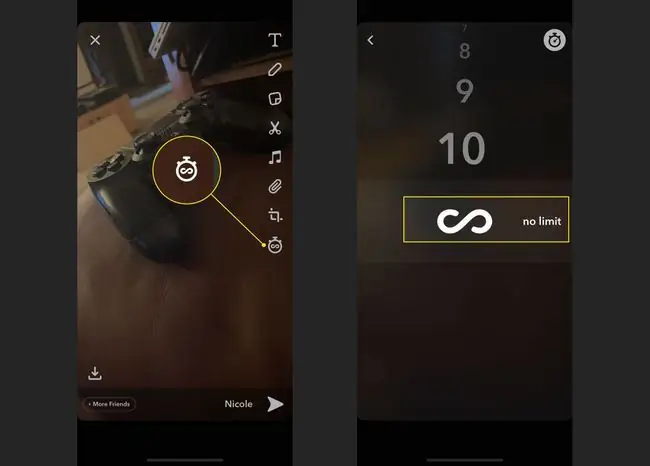
عکسهای عکس را میتوان طوری تنظیم کرد که محدودیت زمانی نداشته باشد، و عکسهای ویدئویی را میتوان به صورت خودکار تنظیم کرد. دوستان شما فقط یک بار باید این را تنظیم کنند، بنابراین این تنظیمات به تنظیمات پیشفرض در تمام عکسها و ویدیوهای آینده تبدیل میشوند.






